32位怎么重装win7系统
- 分类:Win7 教程 回答于: 2023年01月03日 08:24:00
怎么重装win7系统32位呢?当电脑的运行速度严重下降的时候,很有可能是系统出现了故障问题,我们其实都是可以通过重装系统使电脑运行速度恢复如初。为此,下面小编就给大家带来重装win7系统32位的方法。
工具/原料:
系统版本:windows7系统
品牌型号:惠普星13
软件版本:装机吧一键重装系统v2290+口袋装机 v1.0.0.30
方法/步骤:
方法一:借助装机吧工具重装win7系统32位
1、首先在电脑下载安装好装机吧一键重装系统软件打并开,在线重装栏目下即可进行win7系统32位的安装。
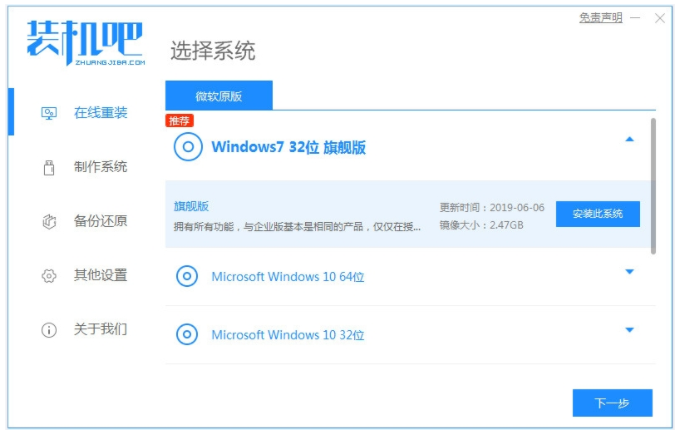
2、装机软件自动下载系统文件并部署环境,完成之后点击立即重启电脑。

3、选择zhuangjiba pe-msdn项按回车键进入pe内。

4、装机工具此时将会自动安装win7系统,安装完成后点击立即重启电脑。
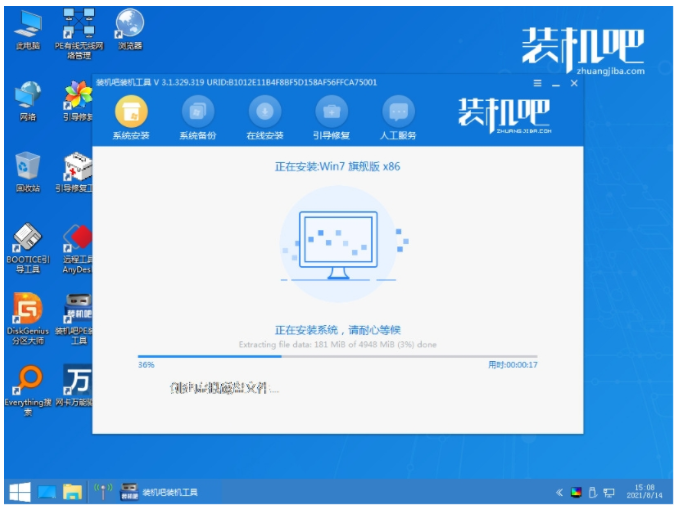
5、重启电脑后进入安装好的win7系统界面即说明示系统安装成功。

方法二:使用口袋装机重装win7系统32位
1、下载安装口袋装机一键重装系统软件并打开软件,选择在线重装。

2、选择我们需要重装的win7系统,点击安装此系统,点击下一步。

3、耐心等待软件下载系统镜像等等相关文件。
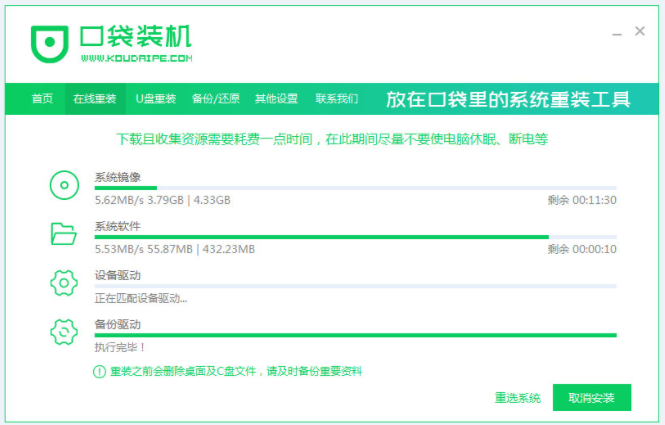
4、环境部署完毕后,点击立即重启电脑。
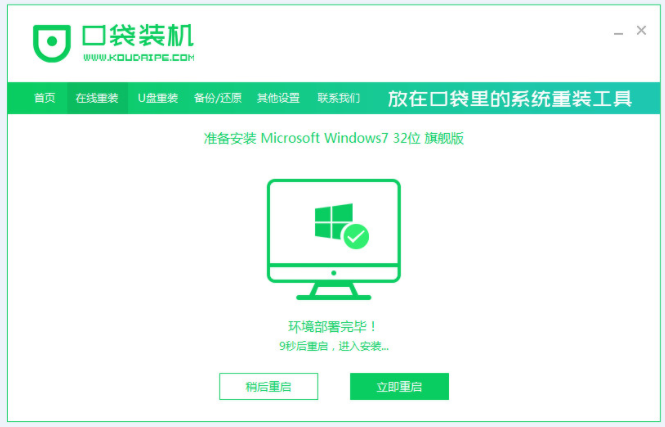
5、重启电脑后进入windows启动管理器界面,选择第二项按回车键进入电脑的pe系统。
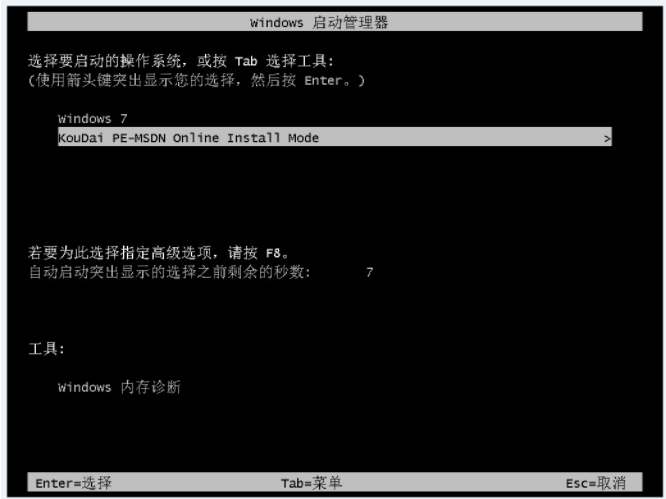
6、进入到pe系统界面里,打开的口袋装机工具继续进行安装系统的操作。

7、系统安装完成后再次点击立即重启电脑。

8、电脑重启之后最终进入win7系统桌面则说明此次重装成功。
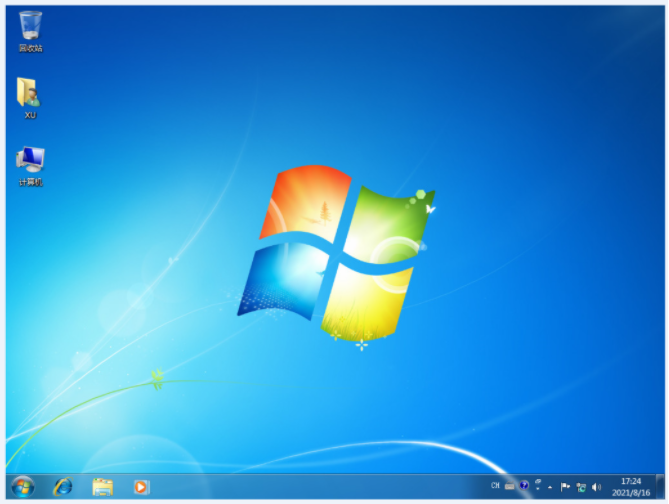
拓展资料:更多重装win7系统的方法
如何用u盘重装系统win7,新手用u盘重装win7系统
重装系统台式电脑重装win7系统教程
重装win7系统教程
总结:
方法一:借助装机吧工具重装win7系统32位
1、打开装机吧软件,选择win732位系统进行安装;
2、进入pe内自动安装win7系统,安装完成后重启电脑;
3、直至进入安装好的win7系统界面即说明系统安装成功。
方法二:使用口袋装机重装win7系统32位
1、打开软件,选择在线重装,选择系统;
2、环境部署完毕后重启电脑;
3、系统安装完成后再次重启电脑;
4、直至进入win7系统桌面则说明重装完成。
 有用
26
有用
26


 小白系统
小白系统


 1000
1000 1000
1000 1000
1000 1000
1000 1000
1000 1000
1000 1000
1000 1000
1000 1000
1000 1000
1000猜您喜欢
- win7系统怎么安装无线网卡驱动..2022/04/30
- 权限,小编教你怎么解决无internet访问..2018/05/24
- 注册表启动项,小编教你如何通过注册表..2018/07/23
- win7网卡驱动程序,小编教你win7网卡驱..2017/12/12
- 原版windows7 sp1系统32位下载2017/05/13
- 手机无法连接电脑,小编教你解决手机无..2018/05/02
相关推荐
- 教您怎么升级win7图文教程2021/04/24
- 怎么样重装系统win72022/06/22
- 笔者教你电脑右下角老跳出广告怎么办..2018/10/31
- 告诉你小马win7激活工具怎么使用..2019/01/18
- 怎么更改文件类型,小编教你怎样修改文..2018/07/02
- 惠普电脑如何一键重装系统win7的详细..2021/05/28

















